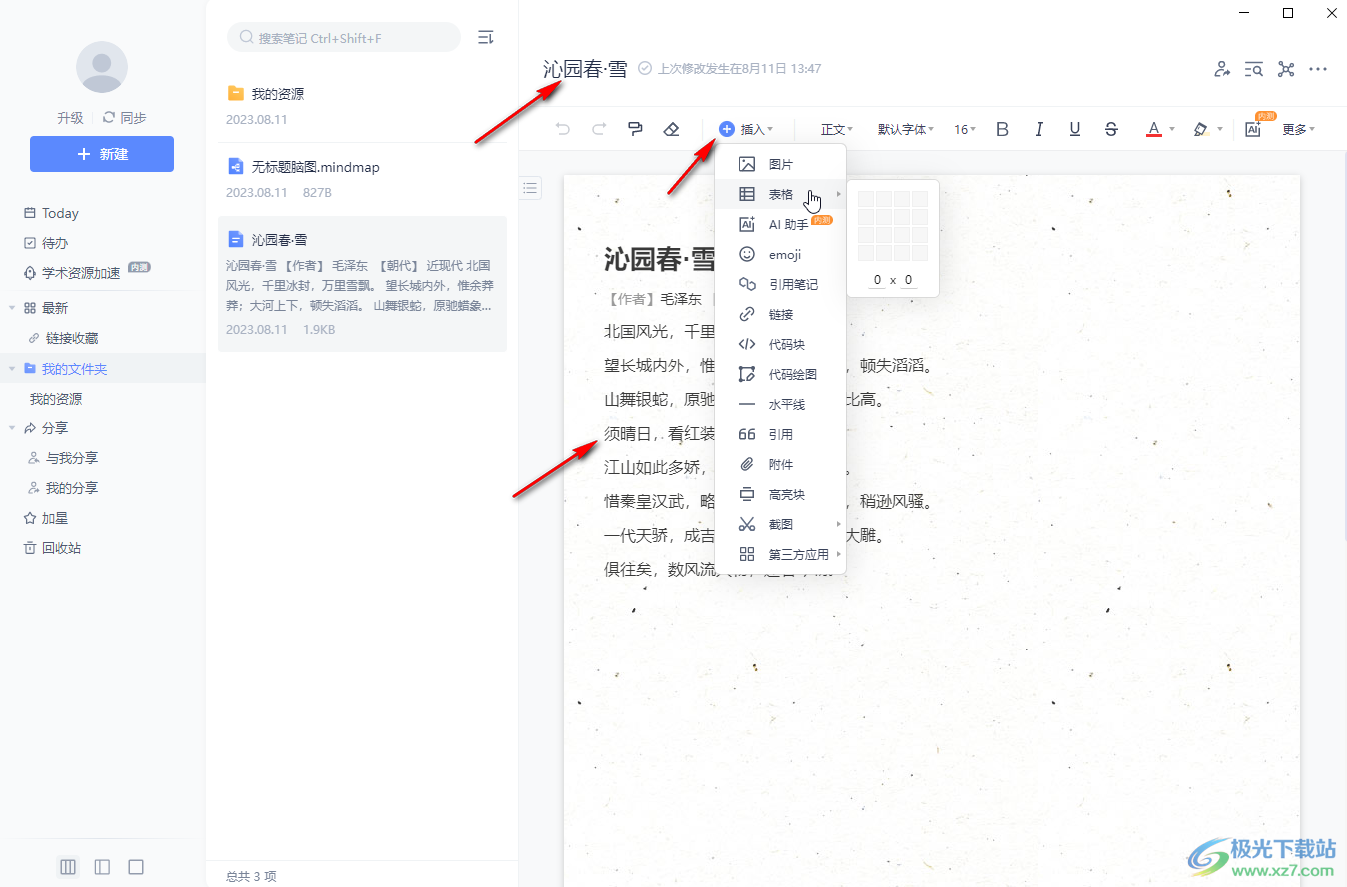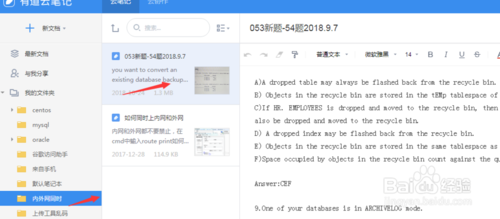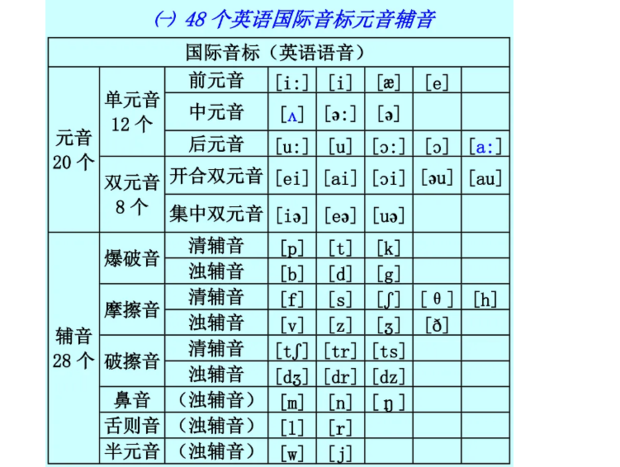将有道翻译插入Word,可通过下载有道词典客户端时勾选Word插件,或在Word的“插入”-“获取加载项”中搜索“有道”直接添加,实现文档内即时翻译。
目录
为什么选择在Word中集成有道翻译?
在处理跨语言文档时,频繁地在Word和翻译软件之间切换不仅效率低下,还容易打断工作思路。将有道翻译直接集成到Word中,可以彻底改变这一工作流程。这意味着你无需离开当前文档,即可获得快速、精准的翻译支持,从而极大地提升文档处理和内容创作的效率。
选择有道翻译插件,不仅仅是为了方便。作为网易有道公司的明星产品,有道翻译背后是业界领先的神经网络翻译(NMT)技术。这项技术使得翻译结果不再是生硬的词语堆砌,而是更加流畅、自然,能够精准理解并传达上下文语境。无论是处理学术论文、商务合同还是日常邮件,有道翻译都能提供媲美专业译员的翻译质量,确保你的文档既专业又地道。将如此强大的AI翻译能力直接嵌入Word,无疑是优化工作流的明智之选。
安装有道翻译Word插件的两种核心方法
要将有道翻译的强大功能引入Word,主要有两种官方且安全的方式。你可以根据自己使用的Office版本和个人偏好选择最适合的安装路径。一种是传统但可靠的客户端捆绑安装,另一种则是更现代化的Office应用商店在线添加。
方法一:通过有道词典官方客户端安装
对于习惯使用有道词典桌面版的用户而言,这是最直接的方法。在安装或更新有道词典客户端的过程中,安装程序会自动检测你电脑上安装的Office套件,并提供集成Word插件的选项。
具体操作步骤如下:
- 下载客户端:访问有道官方网站,下载最新版本的“有道词典”PC客户端。
- 运行安装程序:打开下载好的安装文件,进入安装向导。
- 勾选插件选项:在安装过程中,仔细留意“自定义安装”或相关设置页面。找到并确保勾选了“Word划词插件”或类似的Office集成选项。
- 完成安装:继续并完成安装过程。安装程序会自动将插件的相关文件配置到Word的加载项目录中。
- 重启Word:安装完成后,请务必关闭所有已打开的Word文档并重新启动Word程序,以确保插件被正确加载。
这种方法的好处是,它能确保插件版本与你的词典客户端完全匹配,并且通常会附带更完整的取词、划词功能。
方法二:通过Microsoft AppSource(Office应用商店)添加
对于使用较新版本Office(如Office 2016、Office 2019或Microsoft 365)的用户,通过内置的Office应用商店(Microsoft AppSource)添加加载项是一种更快捷、更安全的方式。这种方式无需下载额外软件,直接在Word内部即可完成。
操作步骤清晰明了:
| 步骤 | 操作说明 |
|---|---|
| 第一步 | 打开任意Word文档,点击顶部菜单栏中的“插入”选项卡。 |
| 第二步 | 在“加载项”功能区中,找到并点击“获取加载项”或“我的加载项”图标。 |
| 第三步 | 在弹出的Office加载项商店窗口中,于顶部的搜索框内输入“有道”或“Youdao”并按回车键搜索。 |
| 第四步 | 在搜索结果中找到“有道智能翻译”加载项,点击其右侧的“添加”按钮。 |
| 第五步 | 阅读并同意相关条款后,插件会自动完成安装。你会在Word的“开始”或“引用”选项卡中看到新增的有道翻译图标。 |
这种方法由微软官方商店提供支持,插件的更新和管理都非常方便,尤其适合企业和对安全性要求较高的用户。
如何在Word中高效使用有道翻译功能?
成功安装插件后,你就解锁了在Word中进行高效翻译的新技能。熟悉它的各项功能,能让你的文档处理工作如虎添翼。
激活与访问翻译面板
插件激活后,通常会在Word的顶部功能区生成一个专属的“有道翻译”选项卡。点击该选项卡,你就能看到所有可用的翻译工具。对于通过AppSource安装的插件,其入口可能位于“开始”选项卡的最右侧。点击相应的图标,Word文档的右侧会弹出一个翻译任务窗格,这里是你进行所有翻译操作的核心区域。
掌握核心翻译功能:划词、取词与全文翻译
有道翻译插件提供了多种灵活的翻译模式,以适应不同的使用场景。
- 划词翻译:这是最常用的功能。只需用鼠标选中你想要翻译的单词、短语或整个段落,右侧的翻译窗格便会即时显示翻译结果。你可以快速设定源语言和目标语言,满足不同语言的翻译需求。
- 取词翻译(主要通过客户端安装支持):当你将鼠标悬停在某个单词上时,屏幕上会自动浮现一个包含该词释义的小窗口。这对于阅读外文文献、快速理解生词非常有帮助。
- 全文翻译:当你需要翻译整篇文档时,无需手动复制粘贴。直接在有道翻译窗格中点击“全文翻译”按钮。插件会自动识别整个文档的内容,并生成一份保留原格式的翻译副本。这项功能由有道强大的文档翻译引擎驱动,能够最大程度地保留表格、图片、字体样式等排版信息,为你节省大量的后期排版时间。
个性化设置与高级技巧
为了获得更好的体验,你可以对插件进行一些个性化设置。在翻译窗格的设置选项中,你通常可以调整以下内容:
- 自动检测语言:开启此功能后,插件会自动识别你所选文本的语言,无需手动切换。
- 划词后自动翻译:设定为选中文字后立即显示翻译结果,无需额外点击。
- 结果插入位置:在进行全文翻译时,你可以选择将翻译结果生成为一个新文档,或直接替换原文。
善用这些设置,可以让有道翻译插件更贴合你的个人工作习惯,成为你处理文档时不可或缺的智能助手。
插件安装或使用失败?常见问题排查指南
在安装或使用过程中,偶尔可能会遇到一些小问题。下面列出了一些最常见的问题及其解决方法,帮助你快速恢复插件的正常使用。
问题一:安装后在Word中找不到“有道翻译”选项卡
这是最常见的问题。通常是由于插件被Word意外禁用或未能成功加载所致。
请按以下步骤检查:
- 点击Word左上角的“文件”,然后选择“选项”。
- 在弹出的“Word选项”窗口中,点击左侧的“加载项”。
- 在窗口底部的“管理”下拉菜单中,选择“COM 加载项”,然后点击“转到”。
- 在弹出的“COM 加载项”列表中,找到名为“有道词典Word插件”或类似名称的选项,确保它前面的复选框是勾选状态。如果未勾选,请勾选它,然后点击“确定”。
- 重启Word,检查“有道翻译”选项卡是否出现。
问题二:插件显示“已禁用”或加载失败
如果插件在COM加载项中存在但无法启用,它可能被放入了“禁用项目”列表。
解决方法如下:
- 重复上述步骤1和2,进入“Word选项”中的“加载项”页面。
- 这次,在底部的“管理”下拉菜单中,选择“禁用项目”,然后点击“转到”。
- 在列表中查找是否有与有道相关的项目。如果有,选中它,然后点击“启用”按钮。
- 完成后,再回到“COM 加载项”中重新勾选并启用该插件,最后重启Word。
问题三:翻译结果不显示或响应缓慢
此问题大多与网络连接或软件版本有关。
| 可能原因 | 解决方案 |
|---|---|
| 网络连接问题 | 有道翻译需要联网工作。请检查你的电脑是否已连接到互联网,并尝试打开网页以确认网络通畅。 |
| 软件版本过旧 | 过时的Word或有道词典客户端可能存在兼容性问题。请尝试更新Office套件和有道词典至最新版本。 |
| 系统或软件冲突 | 尝试关闭所有Word文档和有道词典,然后重新启动程序。在某些情况下,重启电脑可以解决临时的软件冲突。 |
通过将有道翻译的智能技术无缝嵌入Word,你可以构建一个更加流畅和高效的文档处理环境。无论是日常的语言学习,还是专业的跨文化工作,这个强大的组合都能为你节省宝贵的时间,并确保沟通的准确性。